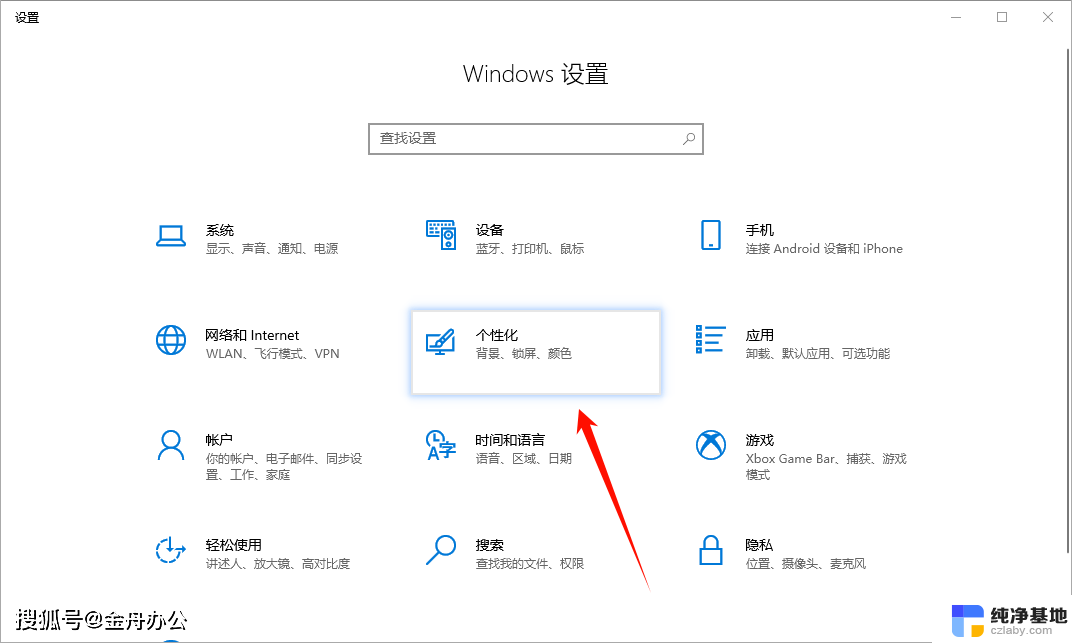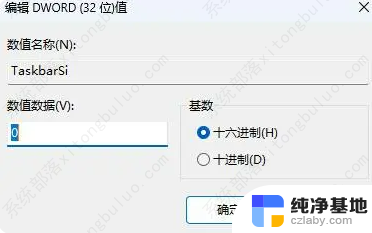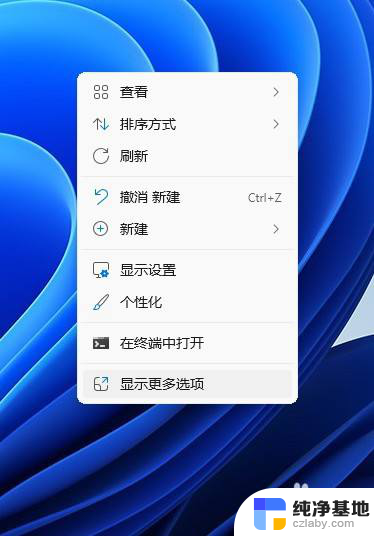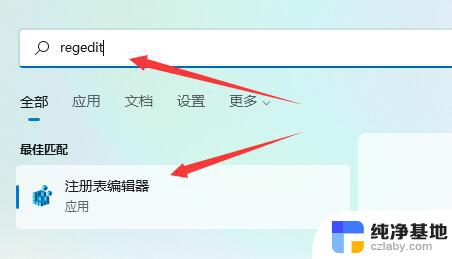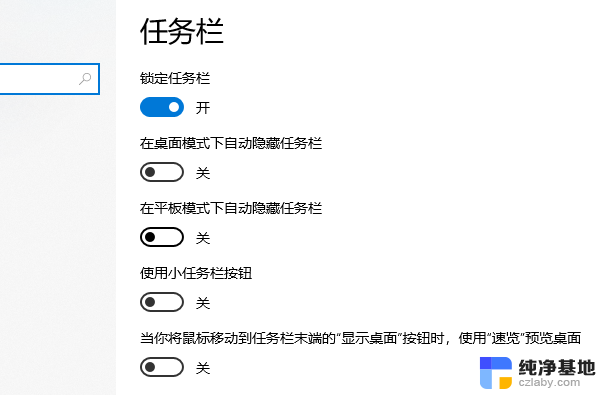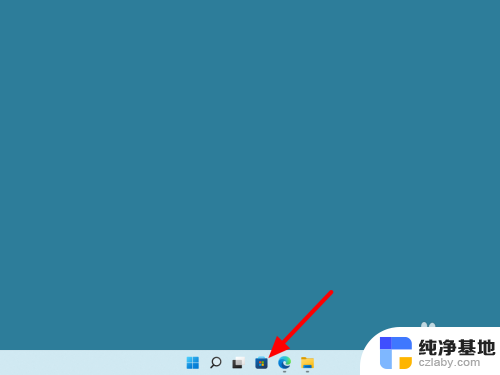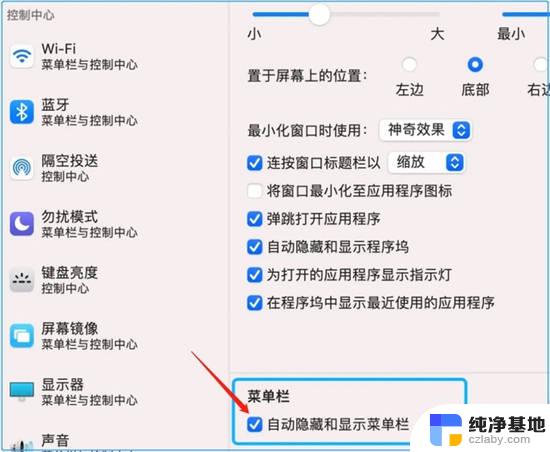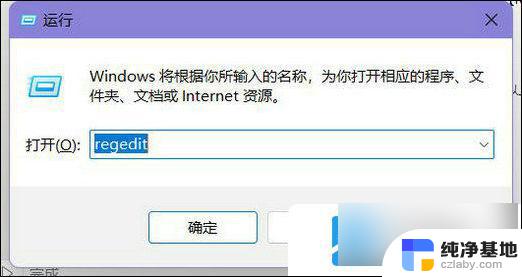win11怎么让任务栏居中
更新时间:2024-11-05 09:09:02作者:jiang
Win11是微软公司最新推出的操作系统版本,其设计风格更加现代化和个性化,在Win11中,任务栏的位置可以根据个人喜好进行设置,包括将任务栏居中显示。对于一些习惯于传统操作系统风格的用户来说,居中显示的任务栏可能更加符合他们的使用习惯。Win11中任务栏如何设置居中呢?接下来我们就一起来了解一下。
具体步骤:
1.首先鼠标右击任务栏,如图所示。
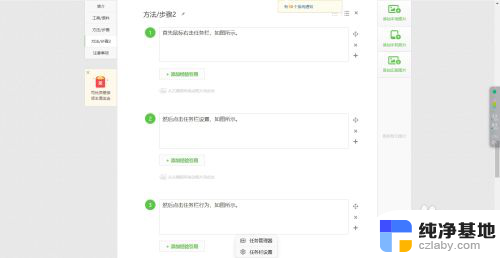
2.
然后点击任务栏设置,如图所示。
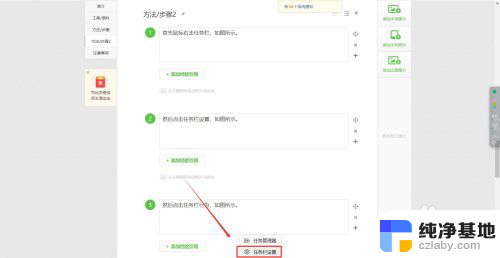
3.
然后点击任务栏行为,如图所示。
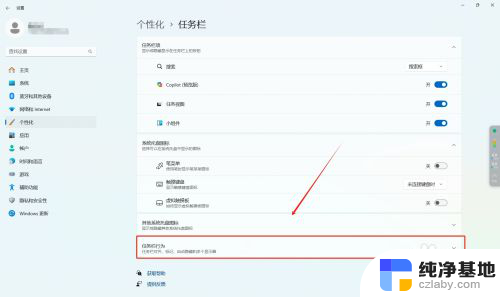
4.最后选择任务栏对齐方式居中即可,如图所示。
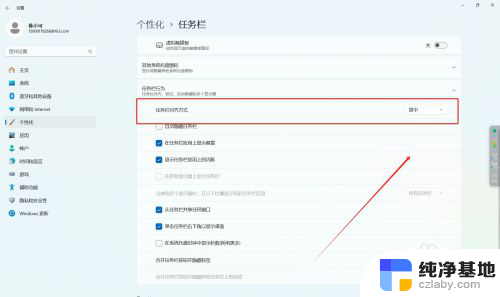
以上就是win11怎么让任务栏居中的全部内容,有遇到相同问题的用户可参考本文中介绍的步骤来进行修复,希望能够对大家有所帮助。